كيفية جعل الفيسبوك خاصا
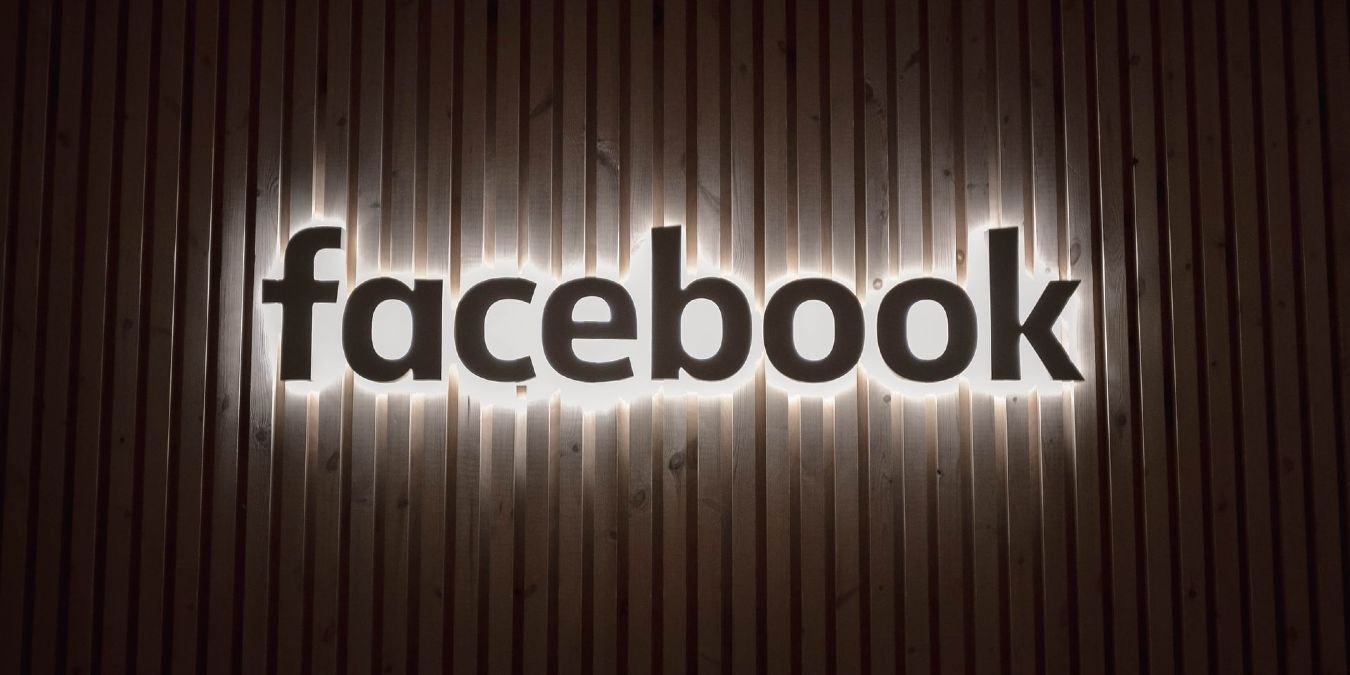
مع توفر الكثير من المعلومات الشخصية على فيسبوك، بما في ذلك أعياد الميلاد والوظائف والتحديثات العائلية، فليس من المستغرب أنك لا تريد مشاركة جميع معلوماتك مع العالم. عندما تريد ممارسة المزيد من التحكم في ما يراه مستخدمو فيسبوك الآخرون، وخاصة أولئك الذين ليسوا من أصدقائك، فمن السهل جدًا القيام بذلك. اتبع هذه الخطوات القليلة لجعل حسابك على Facebook خاصًا.
نصيحة: تأكد من التحقق مما إذا كان من الممكن مشاركة مشاركاتك مع الآخرين.
خيارات خصوصية فيسبوك
بشكل افتراضي، يكون حسابك على Facebook متاحًا للعامة. ومع ذلك، يمكنك الانتقال إلى الإعدادات واختيار أي من الخيارات التالية لجعل حسابك على Facebook خاصًا:
- أصدقاء: يمكن لأصدقائك على Facebook فقط رؤية المحتوى الذي تنشره.
- الأصدقاء باستثناء: لم يعد بإمكان الجمهور ومجموعة معينة من أصدقائك رؤية مشاركاتك.
- أصدقاء محددون: فقط مجموعة مختارة بعناية من أصدقائك على Facebook يمكنها رؤية المحتوى الخاص بك.
- انا فقط: لا أحد يستطيع رؤية المحتوى الذي تنشره إلا أنت.
نصيحة: إن إلغاء صداقة صديق على Facebook أمر غير مؤلم نسبيًا من خلال هذه الطرق. يمكنك أيضًا معرفة من قام بإلغاء صداقتك على فيسبوك.
كيفية جعل ملفك الشخصي على الفيسبوك خاصًا على جهاز الكمبيوتر
لبدء نقل ملفك الشخصي نحو الخصوصية الكاملة، تأكد من أن جميع منشوراتك المستقبلية تقتصر على أن تكون قابلة للعرض فقط لمن تريد:
- انقر على “صورة الملف الشخصي” في الزاوية العلوية اليمنى وحدد “الإعدادات والخصوصية”.

- افتح “الإعدادات” من القائمة التالية.

- انتقل إلى قسم “الخصوصية” الموجود على اليسار، ثم اضغط على “تحرير” بجوار “من يمكنه رؤية منشوراتك المستقبلية؟” وتغييره وفقا لتفضيلاتك.

بالإضافة إلى ذلك، يمكنك تغيير إعدادات المحتوى المنشور سابقًا للتأكد من أنها محدودة أيضًا:
- انقر على “صورة الملف الشخصي” في الزاوية العلوية اليمنى، ثم اضغط على اسمك.

- قم بالتمرير لأسفل إلى المنشور المطلوب، ثم حدد “محدد الجمهور” بالقرب من التاريخ/الوقت.

- تغييره وفقا لتفضيلاتك.

يمكنك يدويًا تحديد من يمكنه عرض الصفحات والأشخاص والقوائم التي تتابعها على فيسبوك:
في قسم “الإعدادات -> الخصوصية”، اضغط على “تحرير” بجوار “من يمكنه رؤية الأشخاص والصفحات والقوائم التي تتابعها؟” وتغييره وفقا لتفضيلاتك.

هل تعرف: يمكنك تنزيل جميع الصور التي قمت بتحميلها على الفيسبوك قبل أن تقوم بحذف حسابك على الفيسبوك.
بعد تأمين منشوراتك، حان الوقت لتحديد من يمكنه الوصول إليك باستخدام محركات البحث وعناوين البريد الإلكتروني وأرقام الهواتف.
اتبع هذه الخطوات لتحديد من يمكنه الوصول إليك عبر البريد الإلكتروني يدويًا:
- في قسم “الخصوصية”، اضغط على “تحرير” بجوار “من يمكنه البحث عنك باستخدام عنوان البريد الإلكتروني الذي قدمته؟” وتغييره وفقا لتفضيلاتك.

من خلال التمرير لأسفل القائمة، يمكنك أيضًا تحديد من يمكنه الوصول إليك من خلال رقم هاتفك:
- انقر فوق “تحرير” بجوار “من يمكنه البحث عنك باستخدام رقم الهاتف الذي قدمته؟” وتغييره وفقا لتفضيلاتك.

لتكوين من يمكنه الوصول إليك عبر محركات البحث:
- انقر فوق “تحرير” بجوار “هل تريد أن ترتبط محركات البحث خارج Facebook بملفك الشخصي؟” وتغييره وفقا لتفضيلاتك.

نصيحة: إذا توقف Facebook عن العمل لديك، فلدينا الإصلاحات.
كيفية التحكم في إعدادات الخصوصية على تطبيق فيسبوك
وبالمثل، يمكنك جعل حسابك على Facebook خاصًا على تطبيق الهاتف المحمول. اتبع هذه الخطوات للتأكد من أن جميع منشوراتك المستقبلية تقتصر على أن تكون قابلة للعرض فقط لمن تريدهم:
- اضغط على أيقونة “قائمة برجر” في الزاوية اليمنى السفلية، ثم حدد “الإعدادات والخصوصية -> الإعدادات”.

- انتقل إلى “الجمهور والرؤية”، واختر “المشاركات”.

- حدد “تحديد من يمكنه رؤية المشاركات السابقة”.

- اضغط على “الحد من المشاركات القديمة” لتأكيد العملية.

بالإضافة إلى ذلك، يمكنك يدويًا تحديد من يمكنه رؤية الصفحات والأشخاص والقوائم التي تتابعها على فيسبوك:
- انتقل إلى “الجمهور والرؤية”، وحدد “المتابعين والمحتوى العام”.

- افتح “من يمكنه رؤية الأشخاص والصفحات والقوائم التي تتابعها؟” وتغييره وفقا لتفضيلاتك.

نصيحة محترف: أتقن استخدام Facebook باستخدام قائمة الحيل هذه للبحث عن الأصدقاء والمشاركات والشركات بشكل أكثر كفاءة.
أسئلة مكررة
كيف يمكنك معرفة ما إذا كان منشور شخص ما على فيسبوك عامًا؟
يوجد رمز صغير بجوار وقت إنشاء المنشور. تعني أيقونة الكرة الأرضية أن المحتوى عام، بينما تظهر الصور الظلية لشخصين أن المحتوى مخصص للأصدقاء فقط.
كيف يمكنني جعل صفحة الفيسبوك خاصة؟
انقر على صورة ملفك الشخصي في الزاوية العلوية اليمنى، وحدد “الإعدادات والخصوصية”، ثم افتح “الإعدادات”. انتقل إلى قسم “الخصوصية” الموجود على اليسار، ثم اضغط على “تحرير” بجوار “من يمكنه رؤية منشوراتك المستقبلية؟” وتغييره وفقا لتفضيلاتك.
كيف يمكنني جعل الصور خاصة على الفيسبوك؟
انقر على صورة ملفك الشخصي في الزاوية العلوية اليمنى، ثم اضغط على اسمك. قم بالتمرير لأسفل إلى المنشور المطلوب، وحدد “محدد الجمهور” بالقرب من التاريخ/الوقت، وقم بتغييره وفقًا لتفضيلاتك.
اشترك في نشرتنا الإخبارية!
يتم تسليم أحدث البرامج التعليمية لدينا مباشرة إلى صندوق البريد الوارد الخاص بك
اكتشاف المزيد من تكتك تكنولوجيا
اشترك للحصول على أحدث التدوينات المرسلة إلى بريدك الإلكتروني.
